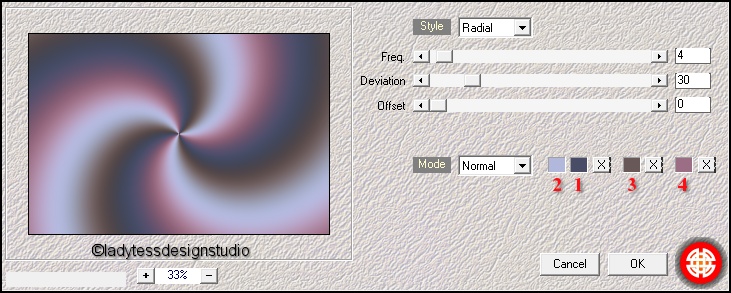*******************************************************
KaD, bedankt dat je me toestaat je tutorials te vertalen.
KaD, Gracias por permitirme traducir sus tutoriales.
Esta lección está hecha con PSP X8 Pero se puede hacer con otras versiones.
Tutorial Original AQUÍ
***Estas son sus reglas***
El © Copyright de esta lección es de mi propiedad.
Mis lecciones NO pueden estar vinculadas o copiadas
en otros sitios web y / o foros, sin mi permiso.
Cualquier semejanza con otras lecciones es pura coincidencia.
Deje intactos los nombres y marcas de agua de los tubes y otros materiales.
Requiere mucho trabajo hacer esto, por favor respétalo.
Agradezco a todos los que utilicé sus tubos y materiales.
Karin
*******************************************************
Si coloca su creación en un blog, en Facebook o en un sitio web,
por favor mencione un enlace a esta lección.
*******************************************************
Pasos Previos a la realización del tutorial
¡Primero instala los filtros que no tienes antes de que tu PSP se abra!
Abre tsus tubes en el PSP, duplícalos y cierra los originales.
No olvides eliminar las marcas de agua en las copias.
Tubes permitidos: AQUÍ
Puedes descargar la paleta en blanco de colores en canal alfa AQUÍ
Materiales
(*) Si reconoces un tube tuyo, contáctame para que pueda darle tu nombre
indica si lo desea, puedes quitar el tube.
Abra sus tubes en el PSP, duplícalos y cierra los originales.
No olvides eliminar las marcas de agua en las copias.
*******************************************************
Materiales Utilizados: 2 tubes/KaD_Woman_212/MR_483_KaD_AlfakanaalVase Deco Boules - 1 misted/Visage femme misted jewel 031 - 5 Decos/483_Kad_Element1 al 5 - 1 imagen conteniendo selecciones en canal alfa/483_KaD_Alfakanaal - 1 máscara/Narah_Mask_1059 - 1 marca de agua personal/Narah_Mask_1059 - 1 paleta de colores Fltros Externos Utilizados: 1/ Mehdi/Wavy Lab 1.1/Sorting Tiles - Unlimited 2.0 : VM Toolbox - MuRa’s Meister/Perspective Tiling - Alien Skin /Eye Candy 5 : Impact - AP 01 [Innovations] – Lines/Silverlining |
*******************************************************
Al usar otros tubos y colores, el modo de fusión y / o la opacidad de la capa pueden diferir
De ahora en adelante, uso los términos "Espejo" y "Voltear" nuevamente.
Espejo - Espejo Horizontal - Espejo - Espejo Vertical
*******************************************************
Hay diferencias de color en las diferentes versiones de Psp.
Por lo tanto, utilice los códigos html de la paleta de colores para estar seguro,
Que tengas los mismos colores. También al fusionar capas, puede haber diferencias de color
Paleta de Colores
*******************************************************
Vamos a comenzar - ¡Diviértete!
Recuerde guardar su trabajo regularmente
Colores:
Primer plano: #484c66 (1)
Plano de Fondo: #b1b8db (2)
**********************
1.-
Abrir - 479_KaD_Alfakanaal
Ventana - Duplicar
Cerrar el Original - Trabajaremos con la Copia
**********************
2.-
Efectos - Complementos - Mhedi - Wavy Lab 1.1
Ajustar - Desenfocar - Desenfoque Gaussiano - Radio: 30
**********************
3.-
Capas - Duplicar
Efectos - Complementos - Unlimited 2.0 - VM Toolbox - Grid
**********************
4.-
Efectos - Complementos - Unlimited 2.0 - FFGallery J - Drink To Me
Ajustar - Nitidez - Enfocar
Efectos - Complementos - Mura´s Meister - Perpective Tiling
**********************
5.-
Capas - Duplicar
Capas - Modo de Mezcla - Luz Débil
5 - 1.-
Con la Varita Mágica - Seleccionar la Parte Transparente - (tolerancia: 0 - fundido: 0)
Cambiar tolerancia a: 20
Editar - Cortar - 2 veces!
Selecciones - Anular Selección
**********************
6.-
En la Capa de Abajo
Efectos - Efectos 3D Sombra
0 / 0 / 40 / 40 - Color #000000
**********************
7.-
Ubicarse en la Capa - Trama 1
Efectos - Complementos - Mhedi - Sorting Tiles
7 - 1.-
Ajustar - Desenfocar - Desenfoque en Movimiento
Repetir - Desenfoque en Movimiento
Resultado:
**********************
8.-
Selecciones - Cargar/Guardar Selección - Cargar Selección de Canal Alfa - Selectie 1
Selecciones - Convertir Selección en Capa
Capas - Organizar - Traer al Frente
Ajustar - Desenfocar - Desenfoque Gaussiano - Radio: 30
Selecciones - Anular Selección
Efectos - Efectos de los Bordes - Realzar
**********************
9.-
Selecciones - Cargar/Guardar Selección - Cargar Selección de Canal Alfa - Selectie 2
Selecciones - Convertir Selección en Capa
Selecciones - Anular Selección
Efectos - Efectos de los Bordes - Realzar
**********************
10.-
Capas - Fusionar - Fusionar hacia Abajo
Selecciones - Cargar/Guardar Selección - Cargar Selección de Canal Alfa - Selectie 3
Editar - Cortar - 2 veces!
**********************
11.-
Ubicarse en la Capa - Trama 1
Selecciones - Cargar/Guardar Selección - Cargar Selección de Canal Alfa - Selectie 4
Selecciones - Convertir Selección en Capa
Capas - Organizar - Traer al Frente
Ajustar - Desenfocar - Desenfoque Gaussiano - Radio: 30
Selecciones - Anular Selección
11 - 1.-
Efectos - Complem,entos - Alien Skin – Eye Candy 5: Impact – Perspective Shadow - Reflect in Front – Faint
11 - 2.-
Efectos - Efectos 3D Sombra
0 / 0 / 40 / 40 - Color #000000
Capas - Opacidad al 90%
**********************
12.-
Ubicarse en la Capa - Trama 1
Selecciones - Cargar/Guardar Selección - Cargar Selección de Canal Alfa - Selectie 5
Selecciones - Convertir Selección en Capa
Ajustar - Desenfocar - Desenfoque Gaussiano - Radio: 30
Selecciones - Anular Selección
Capas - Organizar - Traer al Frente
12 - 1.-
Efectos - Efectos 3D Sombra
0 / 0 / 40 / 40 - Color #000000
Ajustar - Desenfocar - Desenfocar - repetir desenfocar
Capas - Opacidad al 75%
Resultado:
**********************
13.-
Ubicarse en la Capa - Trama 1
Selecciones - Cargar/Guardar Selección - Cargar Selección de Canal Alfa - Selectie 6
Selecciones - Convertir Selección en Capa
Capas - Organizar - Traer al Frente
Ajustar - Desenfocar - Desenfoque Gaussiano - Radio: 30
13 -1.-
Efectos - Complementos - [AP] Lines - Lines SilverLining - Horizontal
13 - 2.-
Efectos - Efectos 3D Sombra
0 / 0 / 40 / 40 - Color #000000
Selecciones - Anular Selección
Ajustar - Desenfocar - Desenfoque en Movimiento - Mismos Valores Anteriores
Capas - Modo de Mezcla - Superposición - Opacidad al 70%
**********************
14.-
Abrir - Visage femme misted jewel 031
Editar - Copiar y Pegar como Nueva capa
Imagen - Cambiar Tamaño al 55% - Cambiar el Tamaño de todas las Capas Sin Seleccionar
Con la Herramienta de Selección (K) - Pos X: 275 - Pos Y: 105 - Presione M EXPLICACIÓN
Capas - Modo de Mezcla - Luz Débil
**********************
15.-
Establecer como Color de Fondo el #ffffff
Capas - Nueva capa de Trama
Inundar con el Color
Capas - Nueva Capa de Máscara a Partir de Una Imagen - Narah_Mask_1059
Capas - Duplicar
Capas - Fusionar - Fusionar Grupo
Capas - organizar - Bajar - 4 veces!
15 - 1.-
Efectos - Complementos - [AP] Lines - Lines SilverLining - Dotty Grid
Capas - Modo de Mezcla - Superposición - Opacidad al 60%
**********************
16.-
Abrir - 483_Kad_Element1
Editar - Copiar y Pegar como Nueva Capa
Capas - organizar - Traer al Frente
Capas - Modo de Mezcla - Sobreexponer - Opacidad al 65%
**********************
17.-
Abrir - 483_Kad_Element2
Editar - Copiar y Pegar como Nueva Capa
Con la Herramienta de Selección (K) - Pos X: 297 - Pos Y: 97 - Presione M
Capas - Opacidad al 80%
**********************
18.-
Abrir - 483_Kad_Element3
Editar - Copiar y Pegar como Nueva Capa
Con la Herramienta de Selección (K) - Pos X: 23 - Pos Y: 13 - Presione M
Capas - Modo de Mezcla - Superposición
**********************
19.-
Abrir - MR_Vase Deco Boules
Editar - Copiar y Pegar como Nueva Capa
Imagen - Cambiar Tamaño al 45% - Cambiar el Tamaño de todas las Capas Sin Seleccionar
Con la Herramienta de Selección (K) - Pos X: 101 - Pos Y: 327 - Presione M
Efectos - Efectos 3D Sombra
0 / 7 / 50 / 15 - Color #000000
**********************
20.-
Abrir - 483_Kad_Element4
Editar - Copiar y Pegar como Nueva Capa
Con la Herramienta de Selección (K) - Pos X: 57 - Pos Y: 0 - Presione M
Capas - Organizar - Bajar
Resultado:
**********************
21.-
Imagen - Añadir Bordes Simétricos de 1 pixel Color #484c66 (1)
Selecciones - Seleccionar Todo
Editar - Copiar
Imagen - Añadir Bordes Simétricos de 20 pixeles Color #ffffff (5)
Efectos - Efectos 3D Sombra
0 / 0 / 60 / 30 - Color #000000
**********************
22.-
Selecciones - Seleccionar Todo
Imagen - Añadir Bordes Simétricos de 7 pixeles Color #484c66 (1)
Selecciones - Invertir
Editar - Pegar en la Selección
**********************
23.-
Selecciones - Seleccionar Todo
Imagen - Añadir Bordes Simétricos de 30 pixeles Color #ffffff (5)
Efectos - Efectos 3D Sombra
0 / 0 / 60 / 30 - Color #000000
Selecciones - Anular Selección
**********************
24.-
Abrir - KaD_Woman_212
Editar - Copiar y Pegar como Nueva Capa
Imagen - Cambiar Tamaño al 80% - Cambiar el Tamaño de todas las Capas Sin Seleccionar
Con la Herramienta de Selección (K) - Pos X: 464 - Pos Y: 69 - Presione M
Efectos - Efectos 3D Sombra
0 / 7 / 30 / 15 - Color #000000
**********************
25.-
Abrir - 483_Kad_Element5
Editar - Copiar y Pegar como Nueva Capa
Con la Herramienta de Selección (K) - Pos X: 800 - Pos Y: 1 - Presione M
Imagen - Añadir Bordes Simétricos de 1 pixel Color #484c66 (1)
**********************
26.-
Agregar firma o marca de agua
También agregar mí marca de agua AQUÍ
Capas - Fusionar Visibles
**********************
27.-
Imagen - Cambiar tamaño a 900 pixeles
Ajustar - Nitidez - Máscara de Desenfoque - 2/30/2 - solo luminancia sin seleccionar
Guardar en Formato .JPG
Espero que lo hayas disfrutado
Saludos
Karin
22/04/2020
Envía tus datos por correo electrónico a: kajieneken@gmail.com
Traducción ©LadyTessDesignStudio
****************************
Un trabajo extra de "LadyTessDesignStudio"
****************************